
Personalizar o Menu principal
O Menu principal é o ecrã inicial das funções. Embora o Menu principal esteja configurado para ser fácil de utilizar no momento em que adquire a máquina, pode personalizá-lo no sentido de o adaptar às suas atividades diárias. Para personalizar o Menu principal, tem de iniciar sessão com privilégios de administrador. Iniciar sessão na máquina
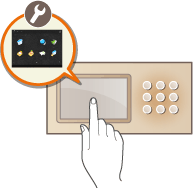
Selecionar botões apresentados no Menu principal
1
Carregue em  no Menu principal. Ecrã <Menu principal>
no Menu principal. Ecrã <Menu principal>
 no Menu principal. Ecrã <Menu principal>
no Menu principal. Ecrã <Menu principal>2
Carregue em <Programações visualização das teclas menu principal>.
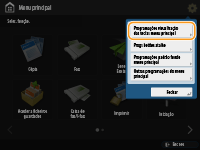
3
Selecione o número de botões e a disposição.
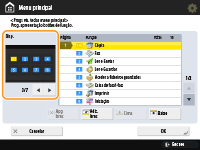
Carregue em  /
/ para selecionar o número de botões e a disposição. Pode verificar a disposição no ecrã de pré-visualização localizado acima de
para selecionar o número de botões e a disposição. Pode verificar a disposição no ecrã de pré-visualização localizado acima de  /
/ . Pode apresentar entre 3 a 16 teclas num único ecrã. Os formatos e a disposição dos botões variam com base no número de botões apresentados.
. Pode apresentar entre 3 a 16 teclas num único ecrã. Os formatos e a disposição dos botões variam com base no número de botões apresentados.
 /
/ para selecionar o número de botões e a disposição. Pode verificar a disposição no ecrã de pré-visualização localizado acima de
para selecionar o número de botões e a disposição. Pode verificar a disposição no ecrã de pré-visualização localizado acima de  /
/ . Pode apresentar entre 3 a 16 teclas num único ecrã. Os formatos e a disposição dos botões variam com base no número de botões apresentados.
. Pode apresentar entre 3 a 16 teclas num único ecrã. Os formatos e a disposição dos botões variam com base no número de botões apresentados.4
Selecione as funções a apresentar no Menu principal.
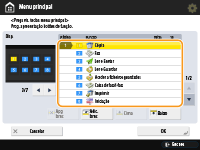
Os números na lista correspondem aos itens na pré-visualização da disposição. Selecione uma função a partir da lista e carregue em <Cima> ou <Baixo> para mover a função até à posição desejada.

O tipo de funções que pode selecionar difere consoante as opções instaladas.
Pode colocar um espaço de botão em branco no Menu principal. Na lista, selecione a posição onde pretende inserir um espaço em branco e carregue em <Adic. brnc>. Se pretender apagar um espaço em branco, selecione, na lista, a posição que pretende apagar e carregue em <Apg brnc>. O botão que vem logo a seguir ao espaço em branco avança para a posição que o espaço em branco ocupava.
5
Carregue em <OK>.
É apresentado o Menu principal que reflete a nova disposição.

|
|
Para apresentar apenas a primeira página dos botões de programação no Menu principal, carregue em
  <Outras programações do menu principal> e programe <Só usar 1.ª página> para <Ligado>. <Outras programações do menu principal> e programe <Só usar 1.ª página> para <Ligado>. |
Alterar o fundo do Menu principal
Pode alterar a imagem de fundo do Menu principal.
1
Carregue em  no Menu principal. Ecrã <Menu principal>
no Menu principal. Ecrã <Menu principal>
 no Menu principal. Ecrã <Menu principal>
no Menu principal. Ecrã <Menu principal>2
Carregue em <Programações padrão fundo menu principal>.
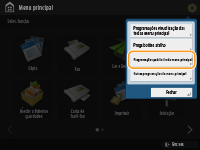
3
Selecione uma imagem de fundo da lista e carregue em <OK>.
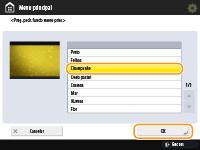
Pode verificar a imagem de fundo no ecrã de pré-visualização à esquerda da lista.

Pode especificar se pretende mostrar/ocultar o botão <Atalho Progs/Grav.> em 
 <Outras programações do menu principal>.
<Outras programações do menu principal>.

 <Outras programações do menu principal>.
<Outras programações do menu principal>.Para obter mais informações sobre <Atalho Progs/Grav.>, consulte Gravar atalhos para programações utilizadas frequentemente/itens gravados.